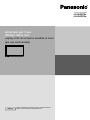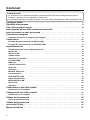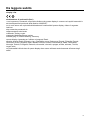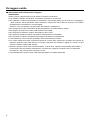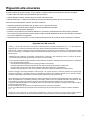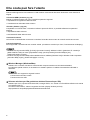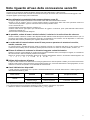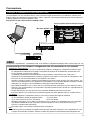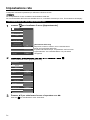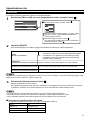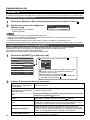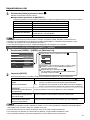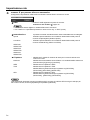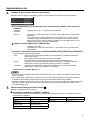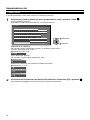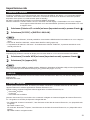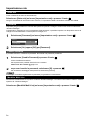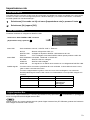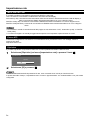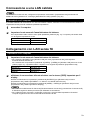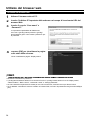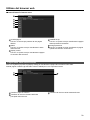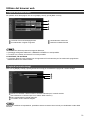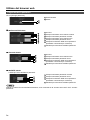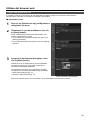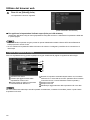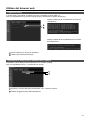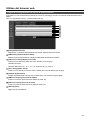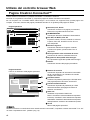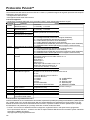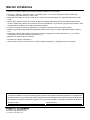I
ta
li
an
o
P
r
i
ma
di
ut
ili
zzare
il
pro
d
otto,
l
e
gg
ere queste
i
struz
i
on
i
e
Italiano conservarle per ri
f
erimento
f
uturo
.
Istruzioni per l’uso
Utilizzo della rete
D
ispla
y
LCD con schermo sensibile al tocco
(
per uso commerciale
)
T
H-50LFB70
E
T
H-65LFB70
E
N
u
m
e
r
o
d
i m
ode
ll
o

2
Contenut
i
Prima dell’uso
Le illustrazioni e le schermate riportate in queste Istruzioni d’uso sono imma
g
ini inserite per
fi
ni•
ill
ustrat
i
v
i
e possono non corr
i
spon
d
ere a que
ll
e rea
li.
Le illustrazioni descrittive di
q
ueste Istruzioni d
’
uso sono create
p
rinci
p
almente in base al modello da 50
”
.
•
D
a le
gg
ere subit
o
·················································
3
Ri
g
uardo alla sicurezz
a
·
·
·
·
·
·
·
·
·
·
·
·
·
·
·
·
·
·
·
·
·
·
·
·
·
·
·
·
·
·
·
·
·
·
·
·
·
·
·
·
·
·
·
·
5
Che costa
p
uò fare l’utent
e
· · · · · · · · · · · · · · · · · · · · · · · · · · · · · · · · · · · · · · · · · ·
6
Note ri
g
uardo all’uso della connessione senza fi l
i
························
7
N
ote su
ll
’ut
ili
zzo
di
una L
AN
ca
bl
at
a
·
·
·
·
·
·
·
·
·
·
·
·
·
·
·
·
·
·
·
·
·
·
·
·
·
·
·
·
·
·
·
·
·
·
8
Controllare il com
p
uter
·
············································
9
A
m
bi
ente necessar
i
o a
i
computer
d
a co
ll
e
g
ar
e
· · · · · · · · · · · · · · · · · · · · · · · · · · · · · · · · · · · ·
9
Connession
e
· · · · · · · · · · · · · · · · · · · · · · · · · · · · · · · · · · · · · · · · · · · · · · · · · · ·
1
0
Esempio di connessione di rete
(
Wired LAN
)
· · · · · · · · · · · · · · · · · · · · · · · · · · · · · · · · · · · · ·
1
0
Esempio di connessione di rete
(
DIGITAL LINK
)
··································
1
1
Im
p
ostazione ret
e
················································
1
2
V
isualizzazione del menu Im
p
ostazione ret
e
·····································
1
2
Wi
re
d
L
AN
· · · · · · · · · · · · · · · · · · · · · · · · · · · · · · · · · · · · · · · · · · · · · · · · · · · · · · · · · · · · · · ·
1
3
Wireless LA
N
·····························································
1
4
Cambia utent
e
·
·
·
·
·
·
·
·
·
·
·
·
·
·
·
·
·
·
·
·
·
·
·
·
·
·
·
·
·
·
·
·
·
·
·
·
·
·
·
·
·
·
·
·
·
·
·
·
·
·
·
·
·
·
·
·
·
·
·
·
1
8
Selezione I/F controll
o
· · · · · · · · · · · · · · · · · · · · · · · · · · · · · · · · · · · · · · · · · · · · · · · · · · · · · ·
1
9
Controllo WE
B
····························································
1
9
AMX
D
.
D.
· · · · · · · · · · · · · · · · · · · · · · · · · · · · · · · · · · · · · · · · · · · · · · · · · · · · · · · · · · · · · · · ·
1
9
Crestron Connected
™
······················································
1
9
S
tato ret
e
·
·
·
·
·
·
·
·
·
·
·
·
·
·
·
·
·
·
·
·
·
·
·
·
·
·
·
·
·
·
·
·
·
·
·
·
·
·
·
·
·
·
·
·
·
·
·
·
·
·
·
·
·
·
·
·
·
·
·
·
·
·
·
·
2
0
Password· · · · · · · · · · · · · · · · · · · · · · · · · · · · · · · · · · · · · · · · · · · · · · · · · · · · · · · · · · · · · · · ·
2
0
M
odalita’ Multi-Liv
e
························································
2
0
Li
ve mo
d
e cut
i
n · · · · · · · · · · · · · · · · · · · · · · · · · · · · · · · · · · · · · · · · · · · · · · · · · · · · · · · · · ·
2
1
Stato DIGITAL LINK
························································
2
1
D
i
g
ital Interface Bo
x
· · · · · · · · · · · · · · · · · · · · · · · · · · · · · · · · · · · · · · · · · · · · · · · · · · · · · · ·
2
1
M
odo DIGITAL LINK························································
2
2
Extron XTP
······························································
2
2
Ri
pr
i
st
i
no· · · · · · · · · · · · · · · · · · · · · · · · · · · · · · · · · · · · · · · · · · · · · · · · · · · · · · · · · · · · · · · ·
2
2
Connessione a una LAN cablat
a
·····································
2
3
Operazioni con il compute
r
· · · · · · · · · · · · · · · · · · · · · · · · · · · · · · · · · · · · · · · · · · · · · · · · · ·
2
3
Colle
g
amento con LAN senza fi li····································
2
3
Operazioni con il compute
r
· · · · · · · · · · · · · · · · · · · · · · · · · · · · · · · · · · · · · · · · · · · · · · · · · ·
2
3
U
tilizzo del browser web · · · · · · · · · · · · · · · · · · · · · · · · · · · · · · · · · · · · · · · · · · 2
4
Accesso dal browser we
b
· · · · · · · · · · · · · · · · · · · · · · · · · · · · · · · · · · · · · · · · · · · · · · · · · · ·
2
4
U
tilizzo del browser web · · · · · · · · · · · · · · · · · · · · · · · · · · · · · · · · · · · · · · · · · ·
2
5
P
rotocollo PJLink
™
··············································
3
6
M
archi di fabbric
a
· · · · · · · · · · · · · · · · · · · · · · · · · · · · · · · · · · · · · · · · · · · · · · ·
3
7

3
D
ispla
y
LC
D
D
ichiarazione di conformità
(
DoC
)
“C
on la presente, Panasonic
C
orporation dichiara che questo displa
y
è con
f
orme ai requisiti essenziali e
ad altre disposizioni pertinenti della direttiva 1999/5/CE.
”
S
e si vuole avere una copia della dichiarazione di conformità di questo displa
y
, visitare il se
g
uente
in
d
irizz
o:
h
ttp:
//
www.doc.panasonic.d
e
R
appresentante autorizzato
:
P
anasonic Testin
g
C
entr
e
P
anasonic Marketin
g
Europe
G
mb
H
Winsber
g
rin
g
15, 22525 Hambur
g
, German
y
Q
uesto displa
y
è pensato per l’utilizzo nei se
g
uenti Paesi
.
A
lbania, Austria, Bel
g
io, Bul
g
aria,
C
ipro, Repubblica
C
eca, Danimarca, Estonia, Finlandia, Francia,
Germania, Grecia, Un
g
heria, Italia, Islanda, Lettonia, Lituania, Lussembur
g
o, Malta, Paesi Bassi,
Norve
g
ia, Polonia, Porto
g
allo, Romania,
S
lovacchia,
S
lovenia,
S
pa
g
na,
S
vezia,
S
vizzera, Turchia,
R
e
g
no
U
n
i
to
L
a funzionalità LAN wireless di questo displa
y
deve essere utilizzata esclusivamente all’interno de
g
li
ed
ifi
c
i
.
D
a le
gg
ere subit
o

4
Informazioni sulla LAN wireless inte
g
rat
a
■
AVVERTENZA
:
Tenere a mente i se
g
uenti limiti prima di utilizzare il modulo LAN wireless
.
●
Per utilizzare il modulo LAN wireless, è necessario acquisire un access point.
●
Non utilizzare il modulo LAN wireless per connettersi a reti wireless
(SS
ID
*)
per le quali non si posse
gg
ono
i
di
r
i
tt
i
di
ut
ili
zzo.
T
a
li
ret
i
potre
bb
ero essere e
l
encate
i
n se
g
u
i
to a
ll
a r
i
cerca
d
e
ll
e ret
i
.
T
uttav
i
a,
il
l
oro ut
ili
zzo
potrebbe essere considerato un accesso ille
g
ale.
*
SSID è il nome che identifica una
p
articolare rete wireless in trasmissione.
●
Non sottoporre il modulo LAN wireless ad alte temperature, luce solare diretta o umidità.
●
Non pie
g
are né sottoporre il modulo LAN wireless a
f
orti impatti.
●
N
o
n
s
m
o
nt
a
r
e
n
é
a
lt
e
r
a
r
e
il m
odu
l
o
LAN wir
e
l
ess
in
a
l
cu
n m
odo.
●
Non tentare di installare il modulo LAN wireless nei dispositivi non compatibili.
●
Non rimuovere il modulo LAN wireless dal prodotto host durante il funzionamento.
●
I dati trasmessi e ricevuti via radio potrebbero essere intercettati e monitorati.
●
Per evitare malfunzionamenti causati dall’interfaccia a onde radio, mantenere il
p
rodotto host lontano da
dispositivi quali altre unità LAN wireless, microonde e dispositivi che utilizzano i se
g
nali a 2,4
G
Hz e 5
G
Hz
q
uan
d
o s
i
ut
ili
zza
il
mo
d
u
l
o
LAN
w
i
re
l
ess
.
●
Q
uando si sentono rumori dovuti a elettricità statica, o cause simili, il prodotto host potrebbe interrompere il
f
unzionamento per la protezione dei dispositivi. In questo caso, spe
g
nere il prodotto host con l’interruttore
principale
O
n /
O
ff, e poi riportare l’interruttore su
O
n.
●
A seconda dell’area, questo modulo LAN wireless potrebbe non essere disponibile
.
D
a le
gg
ere subit
o

5
Ri
g
uardo alla sicurezz
a
Durante l
’
utilizzo di questo prodotto, sono possibili le violazioni della sicurezza del tipo descritto di se
g
uito.
Perdita delle informazioni private mediante questo prodott
o
•
U
tilizzo ille
g
ale di questo prodotto da parte di terzi male intenzionat
i
•
M
al
f
unzionamento o cessato
f
unzionamento di questo prodotto da parte di terzi male intenzionat
i
•
A
ssicurarsi di im
p
lementare misure di sicurezza suffi cienti.
I
mpostare password e limitazioni per
g
li utenti a cui è consentito l
’
accesso
.
•
La password usata deve essere quanto più di
ffi
cile possibile da indovinare
.
•
C
ambiare periodicamente la password.•
Panasonic Cor
p
oration le sue aziende affi liate non richiedono mai direttamente ai clienti le loro
p
assword. •
N
on rivelare la propria password anche qualora ven
g
a richiesta direttamente da terzi che dichiarino di operare
p
er conto di Panasonic
C
orporation
.
U
tilizzare sem
p
re su una rete in cui sono im
p
lementate
p
rotezioni di sicurezza come ad esem
p
io un fi rewall
.
•
Ri
g
uardo alla LAN senza fili
Il vanta
gg
io di una rete LAN senza
f
ili è che le in
f
ormazioni possono essere scambiate tra un P
C
o un altro dispositivo
di questo tipo e un access point tramite onde radio, all
’
interno della portata delle trasmissioni radio.
D’altra parte, poiché le onde radio possono via
gg
iare attraverso
g
li ostacoli
(
come le pareti
)
e sono disponibili dovunqu
e
e
ntro un certo ra
gg
io, si potrebbero verificare i problemi del tipo elencato sotto se non si fanno le impostazioni relative
a
ll
a
s
i
cu
r
e
zz
a.
M
alintenzionati potrebbero intercettare volutamente e monitorare i dati trasmessi inclusi i contenuti di email e•
informazioni personali quali ID, password e/o numeri di carte di credito
.
U
na terza parte malintenzionata potrebbe accedere alla rete personale o aziendale senza autorizzazione e adoperarsi•
in uno dei se
g
uenti tipi di pratica
.
R
ecuperare informazioni personali e/o se
g
rete
(
perdita di informazioni
)
D
ivul
g
are in
f
ormazioni
f
alse spacciandosi per una determinata persona
(
spoo
f
in
g
o sedicenza
)
S
ovrascrivere comunicazioni intercettate e rilasciare dati
f
alsi
(
tamperin
g
o manomissione
)
D
ivul
g
are software dannoso come virus informatici e bloccare i dati e/o il sistema
(
blocco del sistema
)
Poiché la maggior parte degli adattatori LAN senza
f
ili o di punti di accesso è dotata di strumenti di sicurezza per
e
ludere tali problemi, è possibile ridurre la probabilità di incidenza dei problemi durante l
’
uso di questo prodotto,
m
ediante le appropriate impostazioni di sicurezza per il dispositivo di rete LAN senza
f
ili.
Alcuni dis
p
ositivi LAN senza fili
p
otrebbero non essere im
p
ostati
p
er la sicurezza immediatamente do
p
o l’ac
q
uisto. Per
r
idurre la possibilità che si veri
f
ichino problemi di sicurezza, prima di usare un qualsiasi dispositivo LAN senza
f
ili,
f
are
l
e impostazioni ri
g
uardanti la sicurezza se
g
uendo le istruzioni dei manuali di istruzioni che li accompa
g
nano
.
A seconda delle specifiche della LAN senza fili, qualcuno male intenzionato potrebbe in qualche modo rendere inutili l
e
p
recauzioni
p
er la sicurezza
.
P
er
l
e
i
mpostaz
i
on
i
per
l
a s
i
curezza o per a
l
tre ta
li
precauz
i
on
i
, r
i
vo
lg
ers
i
a
P
anason
i
c.
S
e non è possibile de
f
inire da sé impostazioni di sicurezza per la rete LAN senza
f
ili, contattare il
C
entro assistenza
P
a
n
aso
ni
c.
Panasonic invita vivamente a comprendere inte
g
ralmente il rischio di utilizzo di questo prodotto senza definire
impostazioni di sicurezza che raccomanda di impostare a propria discrezione e sotto la propria responsabilit
à
.

6
Che costa
p
uò fare l’utent
e
Q
uesta unità supporta la LAN cablata e la LAN wireless consentendo alla rete di funzionare come descritto di
s
e
g
uito.
<
Controllo WEB>
(
Vedere a pa
g.
1
9
)
Q
uando si utilizza browser web, sono possibili le operazioni se
g
uenti
.
I
mpostazione e re
g
olazione dello scherm
o
•
Visuali
zz
a
z
io
n
e
dello
s
t
a
t
o
dello
sche
rm
o
•
<
PJLink
>
(
Vedere a pa
g.
3
6
)
C
ompatibile con PJLink Class 1.
Q
uando si utilizza il protocollo PJLink, è possibile effettuare le operazioni
s
e
g
uent
i
.
I
mpostazione dello scherm
o
•
R
i
c
hi
es
t
a
de
ll
o
s
t
a
t
o
de
ll
o
sc
h
e
rm
o
•
<
Command control
>
La
f
u
nzi
o
n
e
d
i r
e
t
e
de
ll’
u
nit
à
co
n
se
nt
e
d
i
co
ntr
o
ll
a
r
e
l’
u
nit
à
a
ll
o
s
t
esso
m
odo
de
l
co
ntr
o
ll
o
se
ri
a
l
e
da
u
n
a
r
e
t
e.
Comandi supportat
i
S
ono supportati i comandi usati nel controllo seriale.
(
Consultare “Istruzioni per l’uso, Funzionamento del displa
y
”.
)
• Durante l’uso di [
C
ontrollo WEB], [PJLink] e [
C
ommand control], abilitare la LAN in [
S
elezione I
/
F controllo] e
[
Modo DIGITAL LINK] nel menu [Impostazione rete], quindi impostare [Controllo WEB] su [
O
n].
(
Vedere alle pa
g
ine 19 e 22.
)
• Durante l’uso di [
C
ontrollo WEB] nella modalità senza
fi
li, abilitare [Wireless LAN] in Wireless LAN e impostare
[
Controllo WEB] su [
O
n].
(
Vedere alle pa
g
ine 14 e 15.
)
Wireless Mana
g
er
(
Windows/Mac
)
●
S
oftware che consente di inviare la schermata del com
p
uter tramite una LAN wireless/cablata
.
P
er utilizzare questa
f
unzione, è necessario un so
f
tware speci
fi
co. Installare il so
f
tware dal
C
D-R
O
M in
do
t
a
zi
o
n
e
.
Q
uesta unità non supporta le se
g
uenti funzioni
.
Fu
nz
io
n
e
t
eleco
m
a
n
do
v
i
rt
uale
Funzione schermo
US
B
Schermo wireless
p
er iO
S
●
(
proiettore wireless Panasonic per iOS
)
S
o
f
tware per l’invio a questa unità di
fi
le PDF, imma
g
ini JPE
G
, ecc. salvati in un iPad
/
iPhone
/
iPod touch tramite
LAN wireless
(
Wi-Fi
)
.
P
er ulteriori informazioni, vedere il se
g
uente sito Web.
(
displa
y
wireless per i
O
S
)
h
ttp:
//
panasonic.net
/
prodispla
y
s
/
download
/
so
f
tware
/
index.html

7
Note ri
g
uardo all’uso della connessione senza fi l
i
La
f
unzione di connessione wireless del displa
y
utilizza onde radio nelle bande 2,4
G
Hz e 5
G
Hz.
L’utilizzo di questa scheda di rete senza fili non richiede la licenza per le stazioni radio, tuttavia assicurarsi di le
gg
ere e aver
c
ompreso appieno quanto se
g
ue prima di utilizzarla.
Non utilizzarla in
p
rossimità di altre a
pp
arecchiature senza fi li
.
■
L
e se
g
uent
i
apparecc
hi
ature potre
bb
ero usare
l
e on
d
e ra
di
o
d
e
ll
a stessa
b
an
d
a
d
e
ll
o sc
h
ermo.
Q
uando si usa lo schermo vicino a queste apparecchiature, l’inter
f
erenza delle onde radio potrebbe rendere la
c
omunicazione impossibile, oppure la velocità di comunicazione potrebbe ridursi
.
Forni a microonde, ecc.•
A
pparecc
hi
ature
i
n
d
ustr
i
a
li
, c
hi
m
i
c
h
e, me
di
c
h
e, ecc.•
S
tazioni radio interne a
g
li impianti per l’identi
f
icazione di o
gg
etti in movimento, quali quelle utilizzate nelle linee di•
produzione industriali, ecc
.
S
tazioni radio a bassa potenza desi
g
nat
e
•
Se
p
ossibile, evitare di usare i telefoni cellulari, i televisori o le radio vicino allo schermo
.
■
I tele
f
oni cellulari, i televisori, le radio e altri dispositivi similari utilizzano bande di
f
requenza diverse dallo schermo, per cui
non hanno alcun e
ff
etto sulla comunicazione senza
f
ili o la trasmissione e la ricezione con tali dispositivi. Le onde radio
provenienti dallo schermo potrebbero però ori
g
inare disturbi audio o video.
Le onde radio di comunicazione senza fi li non
p
ossono
p
enetrare le strutture in acciaio,
■
m
etallo
,
cemento
,
ecc
.
La comunicazione è possibile attraverso pareti e pavimenti costruiti con materiali quali le
g
no e vetro
(
tranne il vetro
c
ontenente rete metallica
)
, ma non attraverso pareti e pavimenti costruiti con rinforzi in acciaio, metallo, cemento, ecc.
Evitare di utilizzare lo schermo in ubicazioni so
gg
ette a elettricità statica
.
■
Q
ualora lo schermo ven
g
a utilizzato in un’ubicazione so
gg
etta a elettricità statica, ad esempio un tappeto, la connessione
alla LAN senza fili o alla LAN cablata potrebbe interrompersi.
Q
ualora si verifichi questa eventualità, eliminare la sor
g
ente dell’elettricità statica o del disturbo elettroma
g
netico ed
effe
tt
ua
r
e
d
i n
uo
v
o
l
a
co
nn
ess
i
o
n
e
a
ll
a
LAN
se
nz
a
f
ili
o
a
ll
a
LAN
cab
l
a
t
a.
U
tilizzo dello schermo all’ester
o
■
Il trasporto dello schermo fuori dalla nazione o area
g
eo
g
rafica dove è stato acquistato è vietato, per cui deve essere usato
s
oltanto in tale nazione o area
g
eo
g
rafica. Tenere inoltre presente che, a seconda delle nazioni e aree
g
eo
g
rafiche, ci sono
restrizioni sui canali e
f
requenze in cui è utilizzabile la LAN senza
f
ili.
Canali LAN wireless disponibili
■
I canali
(g
amma di frequenza
)
che si possono utilizzare differiscono a seconda della nazione o della re
g
ione. Fare
riferimento alla tabella se
g
uente
.
P
aese o zon
a
Standard Canale usato
Banda di fre
q
uenza
(
Frequenza centrale
)
G
l
oba
l
e
I
EEE
80
2.11
a/n
S
cansione
p
assiv
a
5,
180 GHz - 5
,
825 GHz
IEEE802.11b/
g
/
n
S
cansione
p
assiv
a
2
,
412 GHz - 2
,
472 GHz
La fre
q
uenza e il canale sono diversi a seconda del
p
aese.
La scansione passiva viene ese
g
uita passando la radio al canale in scansione in o
g
ni paese.
U
tilizzare la
f
unzione LAN wireless in con
f
ormitàcon le le
gg
i di o
g
ni paese.

8
Note sull’utilizzo di una LAN cablat
a
U
tilizzare un cavo LAN diritto o incrociato compatibile con la cate
g
oria 5 o superiore
.
La possibilità di utilizzare un cavo diritto, un cavo incrociato o entrambi varia a seconda della confi
g
urazione del
s
istema. Per i detta
g
li, consultare l’amministratore del sistema
.
In caso di installazione del Displa
y
in un luo
g
o spesso so
gg
etto a staticità elettrica, adottare misure antistatiche su
ff
icienti
prima dell
’
utilizzo
.
In caso di utilizzo del Displa
y
in un luo
g
o spesso so
gg
etto a cariche elettrostatiche, ad esempio sopra un tappeto, le
c
omunicazioni tra DIGITAL LINK e la rete LAN cablata si interromperanno più spesso. In tal caso, rimuovere la fonte di
e
lettricità statica e rumore che potrebbe causare il problema tramite un supporto antistatico e ricolle
g
are DIGITAL LINK
e
r
e
t
e
LAN
cabla
t
a.
R
aramente la connessione LAN risulta disabilitata a causa di cariche elettrostatiche o rumore. In tal caso, interrompere
una volta l’alimentazione del Displa
y
e dei dispositivi colle
g
ati, quindi riattivare l’alimentazione. Colle
g
are DIGITAL LINK
e
r
e
t
e
LAN.
Il Displa
y
potrebbe non funzionare correttamente a causa di forti onde radio provenienti da una stazione radiofonica o da
un apparecc
hi
o ra
di
o.
S
e vicino al luo
g
o di installazione è presente una struttura o un’apparecchiatura che emette
f
orti onde radio, posizionare
il Displa
y
ad una distanza sufficientemente ampia dalla fonte di tali onde. In alternativa, avvol
g
ere il cavo LAN colle
g
ato
al terminale DIGITAL LINK con un fo
g
lio o un tubo metallico, colle
g
ato a terra a entrambi i lati.

9
Controllare il com
p
uter
Ambiente necessario ai computer da collegare
I
nnanzitutto, controllare il computer per vedere se dispon
g
a o meno di una LAN cablata o di una funzione LAN•
se
nz
a
fi li.
Prima di colle
g
are lo schermo al computer, controllare le impostazioni se
g
uenti
.
•
I
l
f
unzionamento non è
g
arantito per tutti
g
li adattatori LAN senza
fi
li e
g
li adattatori LAN senza
fi
li incorporati.•
L
AN cablat
a
■
Controllo 1
Per cavo LA
N
Il cavo è stato colle
g
ato correttamente
?
•
U
sare un cavo
LAN
compat
ibil
e con cate
g
or
i
a 5 o super
i
ore
.
•
Controllo 2
Im
p
ostazioni LAN cablat
a
<Computer dotato di funzione LAN cablata incorporata
>
L
a
LAN
cab
l
a
t
a
è
a
ttiv
a
t
a
?•
<Com
p
uter
p
rivo di funzione LAN cablata incor
p
orata
>
L’
ada
tt
a
t
o
r
e
LAN
cab
l
a
t
o
u
tilizz
a
t
o
è
s
t
a
t
o
ri
co
n
osc
i
u
t
o
co
rr
e
tt
a
m
e
nt
e?
•
L’
ada
tt
a
t
o
r
e
LAN
cab
l
a
t
o
è
a
ttiv
a
t
o?
•
Installare
p
rima il driver dell
’
adattatore LAN cablato.•
P
er i detta
g
li su come installare il driver, consultare le istruzioni accluse all’adattatore LAN cablato.
L
AN senza fi li
■
Controllo 1
Im
p
ostazioni LAN senza fi li
<Com
p
uter con funzione LAN senza fi li incor
p
orata
>
L
a
LAN
se
nz
a
fi
li
è
a
ttiv
a
t
a?
•
<Com
p
uter senza funzione LAN senza fi li incor
p
orata
>
L’
ada
tt
a
t
o
r
e
LAN
se
nz
a
fi
li vi
e
n
e
ri
co
n
osc
i
u
t
o
co
rr
e
tt
a
m
e
nt
e?
•
L’
ada
tt
a
t
o
r
e
LAN
se
nz
a
fi
li
è
a
ttiv
a
t
o?
•
Installare prima il driver dell’adattatore LAN senza fi li.•
P
er i detta
g
li sul modo di installare il driver, ri
f
erirsi alle istruzioni che accompa
g
nano la scheda senza
fi
li
.
Controllo 2
Impostazioni del computer
S
e sono stati installati software di sicurezza
(
fi rewall
)
e utilità per schede di rete, essi potrebbero impedire la •
co
nn
ess
i
o
n
e
de
ll
o
sc
h
e
rm
o
.
<Windows XP
/
Windows Vista
/
Windows 7
/
Windows 8
>
Brid
g
e di rete è attivato
?
•
Il
fi
r
e
w
a
ll
è
s
t
a
t
o
d
i
sab
ilit
a
t
o?
•
P
er
b
rowser we
b
■
Il browser web è necessario per usare il controllo WEB.•
SO
com
p
atibile: Windows XP/Windows Vista/Windows 7/Windows 8, Mac
O
S X v10.4/v10.5/v10.6, •
OS
X v1
0
.7
/
v1
0
.
8
Browser web compatibile: Internet Explorer 7.0/8.0/9.0/10.0, Safari 4.x/5.x/6.x
(
Mac
O
S
)
•

1
0
Connession
e
Esempio di connessione di rete (Wired LAN)
• Assicurarsi che il router a banda lar
g
a o l’hub supporti 100BASE-TX.
• Tra il cavo bipolare e il dispositivo usare un cavo LAN con
f
orme alle se
g
uenti condizioni.
• Il cavo soddis
f
a o supera
g
li standard
C
AT5
e
• È un cavo schermato
(
con un connettore
)
• È
u
n
ca
v
o
d
ritt
o
• Filo sin
g
ol
o
•
Q
uando si dispon
g
ono i cavi, usare uno strumento come un tester o un analizzatore per cavi e verifi care che
abbiano caratteristiche pari o superiori al
C
AT5e.
•
S
e si tocca il terminale LAN con la mano carica di elettricità statica, è possibile provocare danni dovuti alla scarica
di
ener
gi
a.
Non toccare il terminale LAN o le parti in metallo del cavo LAN.
• Per le istruzioni sul colle
g
amento, rivol
g
ersi all’amministratore di rete
.
Schermo
(
unità principale, posteriore
)
H
ub o router a banda lar
g
a
C
avo LAN
(
non in dotazione
)
CO
MP
U
TE
R
C
avo LA
N
(
commerciale
)

1
1
Installazione / Collegamento
g
●
Chiedere al rivenditore o a un tecnico qualifi cato di ese
g
uire i cabla
gg
i per i colle
g
amenti DIGITAL LINK.
Un colle
g
amento inade
g
uato può causare l’incapacità di applicare le caratteristiche di trasmissione via
c
avo e
i
mma
gi
n
i
e suon
i
i
ncert
i
e
di
stort
i
.
●
La distanza di trasmissione tra il trasmettitore a cavo bipolare e il dispositivo è
fi
no a 100 metri. Il
s
uperamento di questa distanza può causare imma
g
ini o suoni distorti, nonché errori di colle
g
amento LAN
.
●
Non usare un hub tra il trasmettitore a cavo bipolare e lo schermo
.
●
Q
uando si colle
g
a lo schermo usando un trasmettitore
(
ricevitore
)
a cavo bipolare di un altro
f
ornitore, non
u
sare un altro trasmettitore a cavo bipolare tra il trasmettitore a cavo bipolare dell
’
altro produttore e questo
dispositivo. Le imma
g
ini e i suoni potrebbero interrompersi e diventare instabili.
●
S
e possibile, distendere il cavo in modo che non si attorci
g
li al fi ne di minimizzare il rumore esterno e interno.
●
Disporre i cavi del trasmettitore a cavo bipolare e di questo prodotto lontano da altri cavi, specialmente dal
ca
v
o
d
i
a
lim
e
nt
a
zi
o
n
e.
●
Q
uando si dispon
g
ono più cavi, tenerli il più vicino possibile parallelamente senza unirli in fasci
.
●
Dopo aver disposto i cavi, verifi care che la qualità del se
g
nale nello “Stato DIGITAL LINK” sia -12 dB o inferiore.
Cavi bipolari
p
●
Tra il cavo bipolare e il dispositivo usare un cavo LAN conforme alle se
g
uenti condizioni.
●
Il cavo soddisfa o supera
g
li standard CAT5
e
●
È un cavo schermato
(
con un connettore
)
●
Q
uando si dispon
g
ono i cavi, usare uno strumento come un tester o un analizzatore per cavi e veri
fi
care
c
he abbiano caratteristiche pari o superiori al
C
AT5e.
Q
uando si usa un connettore a relè lun
g
o il
p
ercorso, includerlo nelle misurazioni.
●
Non tirare troppo i cavi. Evitare anche di forzarne la pie
g
atura.
Al
tr
o
●
Q
uesto dispositivo è compatibile con Di
g
ital Inter
f
ace Box
(
ET-YFB100
G)
di Panasonic. Per il trasmettitore con cavo
a doppino ritorno dell’altro produttore, visitare il sito Web: http://panasonic.net/prodispla
y
s/support/di
g
itallink.html
P
recauzioni per l’uso durante il colle
g
amento con un trasmettitore a cavo bipolar
e
●
È
u
n
ca
v
o
d
ritt
o
●
È
u
n
ca
v
o
d
ir
e
tt
o
Hub o router a banda lar
ga
Connessioni di rete tramite terminale DIGITAL LINK
U
n trasmettitore con cavo a doppino ritorto, come Panasonic Di
g
ital Interface Box
(
ET-YFB100G
)
, utilizza cavi a
doppino ritorto per trasmettere i se
g
nali audio e video in in
g
resso; questi se
g
nali di
g
itali possono essere trasmessi
al displa
y
attraverso il terminale DI
G
ITAL LINK
.
Schermo
(
superfi cie posteriore dell’unità principale
)
Morsetto DIGITAL LINK
Ca
v
o
LA
N
(
commerciale
)
Cavo LAN
C
(
commerciale
)
P
C
S
e è in uso un Panasonic ET-YFB100
G
Esempio di connessione di rete (DIGITAL LINK)
Confi
g
urare le impostazioni in “Impostazione rete” se si utilizza un colle
g
amento DIGITAL LINK.
(
vedere a pa
g
. 20 - 22
)
Connession
e
Cavo LA
LAN
(non in dotaz
tazione)

1
2
Im
p
ostazione ret
e
C
onfi
g
urare le diverse impostazioni per utilizzare la funzione di rete.
Per le impostazioni di rete, contattare l
’
amministratore della rete
.
Per il
f
unzionamento dello schermo sensibile al tocco, consultare
“
Istruzioni per l’uso, Funzionamento del displa
y
”.
Visualizzazione del menu Impostazione rete
P
remere
1
per visualizzare il menu [Approntamento].
Approntamento
Impostazioni schermo sensibile al tocco
Impostazioni MULTI PIP
Impostazione rete
Impostazioni visualizzatore memoria
Segnale
Salvaschermo
Impostazioni Modalità ECO
Nome segn. ingresso
Impostazioni dei tasti funzione
Impostazione ora attuale
Impostazione TIMER
Selezione ingresso componente/RGB
RGB
Uscita per monitor
Durata visualiz. menu
Luminosità OSD
Lingua OSD
Off
30 S
Spegnimento per assenza attività
Disabilita
5
Italiano
2
.
V
iene visualizzato il menu [Impostazione rete].
Impostazione rete
Wired LAN
Rete
Wireless LAN
Cambia utente
Selezione I/F controllo RS-232C
Controllo WEB
Crestron Connected™
Stato rete
On
DIGITAL LINK
Stato DIGITAL LINK
Digital Interface Box
Modo DIGITAL LINK Automatico
Extron XTP
Ripristino
Off
Panasonic APPLICATION
Password
Modalita' Multi-Live
Live mode cut in Off
Off
AMX D.D.
Off
P
remere ▲▼
p
er se
l
ez
i
onare
l
a voce e
i
m
p
ostare con ◄►
.
3
P
r
e
m
e
r
e
per visualizzare il menu secondario.
[
Avviamento della rete
]
D
o
p
o aver acceso
l
o sc
h
ermo, sono necessar
i
a
l
cun
i
minuti per l’avviamento della rete.
In questo intervallo di tempo, “Impostazione rete” nel menu
“
A
pp
rontamento” non è selezionabile e non
p
uò essere
c
on
fi
g
urata.

1
3
Im
p
ostazione ret
e
Wired LAN
È possibile confi
g
urare impostazioni della LAN cablata detta
g
liate.
Selezionare [Wired LAN] nel menu [Impostazione rete] e premere il tasto
1
.
Impostare [DHCP]
.
2
S
e è selezionato [
Off
], è possibile con
fi
g
urare manualmente Indirizzo IP e altre impostazioni
.
D
H
C
P
(
funzione cliente DHCP
)
O
n
:
S
e nella rete è presente un server DH
C
P al quale è colle
g
ato
l
o schermo, l
’
indirizzo IP verrà ac
q
uisito automaticamente
.
Off:
S
e nella rete non è
p
resente un server DH
C
P al
q
uale
è
colle
g
ato lo schermo, impostare anche [Indirizzo IP],
[Subnet mask] e [Gatewa
y
].
I
n
di
r
i
zzo
IP
(
visualizzazione dell’indirizzo IP ed impostazioni
)
I
nserire l’indirizzo IP se il server DH
C
P non viene utilizzato.
Subnet mask
(
visualizzazione ed impostazioni della subnet mask
)
S
e non si utilizza un server DH
C
P, inserire la subnet mask.
G
atewa
y
(
visualizzazione dell’indirizzo
g
atewa
y
ed impostazioni
)
I
nserire l’indirizzo
g
atewa
y
se il server DHCP non viene utilizzato.
S
e [DH
C
P] è impostato su [
O
n], l’indirizzo IP e altre voci non sono visualizzati.
C
ontrollare sulla pa
g
ina [
S
tato rete]
l
’indirizzo IP corrente e altre voci.
(
Vedere a pa
g
. 20
)
Selezionare [Salva] e premere il tasto
3
.
S
alvare le impostazioni di rete correnti
.
S
e in [Stato rete]
(
vedere a pa
g
. 20
)
viene visualizzato un messa
gg
io che indica la presenza di un indirizzo
IP du
p
licato, verifi care che lo stesso indirizzo IP non sia usato all’interno della medesima rete
.
Prima di utilizzare il server DHCP, assicurarsi che il server DHCP sia
g
ià funzionante
.
•
Per in
f
ormazioni su indirizzo IP, subnet mask e
g
atewa
y
, rivol
g
ersi all’amministratore di rete.•
N
on è possibile utilizzare nello stesso se
g
mento una LAN cablata e una LAN senza
fi
li
.
•
■
Im
p
ostazioni
p
redefi nite della LAN cablat
a
Le se
g
uenti impostazioni dello schermo ven
g
ono con
fi
g
urate in
f
abbrica
.
DHCP
O
f
f
In
d
irizz
o
IP
192
.
168
.
10
.
100
S
ubnet mas
k
2
55
.2
55
.2
55
.
0
Gatewa
y
1
9
2.1
68
.1
0
.
1
Wired LAN
Salva
DHCP
Indirizzo IP
192.168. 10.100
Off
Subnet mask
255.255.255. 0
192.168. 0. 1
Gateway
1
Selezionare la voce e
p
remere il tasto
.
Indirizzo IP
Si Annulla
Canc. tutto
Canc.
1 2 3
4 5 6
7 8 9
0 .
000.192.168.010
2
Eliminare i numeri presenti.
(
[Canc.] o [Canc. tutto]
)
3
Inserire i numeri e i punti utilizzando il tastierino
nu
m
e
ri
co
su
ll
o
sc
h
e
rm
o
.
4
Selezionare [Si] e premere il tasto
.
Per annullare la modi
fi
ca dell’indirizzo, selezionare
[C
ancel] e premere il tasto
.

14
Im
p
ostazione ret
e
Wireless LAN
È possibile ese
g
uire impostazioni detta
g
liate della LAN senza fi li.
(
Con questo displa
y
non è possibile selezionare la modalità AD HOC.
)
Impostazione del numero di rete
Selezionare [ Wireless LAN] nel menu [Impostazione rete] e premere il tasto
1
.
Selezionare il numero da colle
g
are per
2
[
Wireless LAN]
.
[
O
ff], [S-DIRECT], [M-DIRECT],
•
[
USER1
]
-
[
USER3
]
È possibile disattivare la LAN senza fi li selezionando [Off].•
N
umero di rete: [
S
-DIRE
C
T] è disponibile esclusivamente quando ci si connette via LAN wireless con •
l’applicazione so
f
tware
“
Wireless Mana
g
er”
.
I
l numero massimo di displa
y
che possono essere colle
g
ati a [
S
-DIRE
C
T] o [M-DIRE
C
T] è 10
.
•
Confi gurazione della Wireless LAN [M-DIRECT]
A
nche in assenza di punti di accesso, è tuttavia possibile colle
g
are lo schermo al computer mediante
l
’infrastruttura. Inoltre, la connessione con iPad/iPhone/iPod touch è molto più semplice.
Per ulteriori informazioni, vedere il se
g
uente sito Web
.
h
ttp:
//
panasonic.net
/
prodispla
y
s
/
download
/
so
f
tware
/
index.htm
l
Selezionare [M-DIRECT] per [Wireless LAN]
.
1
Wireless LAN
Salva
Wireless LAN
Indirizzo IP
192.168. 10.100
M-DIRECT
Subnet mask
255.255.255. 0
SSID
1
Canale
********
Tasti
Stand-by rete wireless
Controllo WEB senza fili
P
remere ▼
p
er
p
assare a
ll
a voce success
i
va.
2
I
n
di
r
i
zzo
IP
(
Visualizzazione e impostazione
dell’indirizzo IP
)
In
se
rir
e
l
’
in
d
irizz
o
IP.
Subnet mas
k
(
visualizzazione ed impostazioni
della subnet mask
)
Impostare la subnet mask.
SSI
D
S
elezionare [M-DIRE
C
T] nella [Wireless LAN], poi è possibile impostare l’
SS
ID
.
I
mm
i
ss
i
one
d
e
i
caratter
i
pa
g
ina 1
8
Canal
e
S
elezionare [M-DIRE
C
T] nella [Wireless LAN], poi è possibile impostare il canale.
S
elezionare un canale per il punto di accesso.
(
pa
gi
na
8
).
T
ast
i
S
elezionare [M-DIRECT] nella [Wireless LAN], poi è possibile impostare la chiave.
S
elezionare un tasto per il punto di accesso. Inserire da 8 a 63 caratteri
a
l
f
anumerici o una strin
g
a di 64 ci
f
re in
f
ormato esadecimale
.
Stand-b
y
rete wireles
s
Impostare [
O
n] durante l’uso del controllo Web senza
fi
li o del controllo tramite
c
omandi per accendere e spe
g
nere il dispositivo. Con l’impostazione [
O
n], il consumo
e
ner
g
etico in standb
y
è superiore alla situazione in cui l’impostazione è [
O
ff].
(Q
uesta
f
unzione non è supportata dal modello TH-50LFB70E e TH-65LFB70E
)
.
Controllo WEB senza fi li
Impostare [
O
n] durante il controllo del displa
y
da un browser Web su un
P
C
connesso tramite LAN wireless.
S
e si seleziona da [USER1] a [USER3]
(
utente
)
o [M-DIRECT] per [Wireless LAN] è possibile confi
g
urare le impostazioni di rete in modo più preciso.
Wireless LAN
Salva
Wireless LAN
Off
1
S
elezionare la voce e premere il tasto
.
Indirizzo IP
Si Annulla
Canc. tutto
Canc.
1 2 3
4 5 6
7 8 9
0 .
000.192.168.010
2
Eliminare i numeri presenti.
(
[Canc.] o [Canc. tutto]
)
3
I
nser
i
re
i
numer
i
e
i
p
unt
i
ut
ili
zzan
d
o
il
tast
i
er
i
no
n
u
m
e
ri
co
su
ll
o
sc
h
e
rm
o.
4
S
elezionare [
S
i] e premere il tasto
.
P
er annullare la modifi ca dell’indirizzo, selezionare
[A
nnu
ll
a
]
e
p
remere
il
tasto
.

1
5
Im
p
ostazione ret
e
Confi gurazione della Wireless LAN [USER1] – [USER3]
Selezionare [USER1] – [USER3] per [Wireless Lan]
.
1
Wireless Lan
Salva
Wireless Lan
Cambia utente
USER1
DHCP
Off
Indirizzo IP
192.168.11.100
Subnet mask
255.255.255. 0
Gateway
192.168.11.1
SSID
Impostare [DHCP]
.
2
S
e è selezionato [
O
ff], è possibile confi
g
urare manualmente Indirizzo IP e altre impostazioni
.
Cambia utent
e
Y
È
possibile cambiare il nome dell’utente
.
Immissione dei caratteri
pagina 18
D
HC
P
(
funzione cliente DHCP
)
O
n
:
S
e nella rete è presente un server DHCP al quale è colle
g
ato lo
s
chermo, l
’
indirizzo IP verrà acquisito automaticamente.
Off:
S
e nella rete non è presente un server DH
C
P al quale è colle
g
ato lo
s
chermo, impostare anche [Indirizzo IP], [
S
ubnet mask] e [
G
atewa
y
].
I
n
di
r
i
zzo
IP
(
visualizzazione dell’indirizzo IP
e
d impostazioni
)
Inserire l’indirizzo IP se il server DH
C
P non viene utilizzato
.
Subnet mask
(
visualizzazione ed impostazioni
della subnet mask
)
S
e non si utilizza un server DH
C
P, inserire la subnet mask.
G
atewa
y
(
visualizzazione dell’indirizzo
g
atewa
y
ed impostazioni
)
Inserire l’indirizzo
g
atewa
y
se il server DHCP non viene utilizzato.
S
e [DH
C
P] è impostato su [
O
n], l’indirizzo IP e altre voci non sono visualizzati.
C
ontrollare sulla pa
g
ina [
S
tato•
r
ete] l’indirizzo IP corrente e altre voci.
(
Vedere a pa
g
. 20
)
Prima di utilizzare il server DH
C
P, assicurarsi che il server DH
C
P sia
g
ià
f
unzionante
.
•
Per in
f
ormazioni su indirizzo IP, subnet mask e
g
atewa
y
, rivol
g
ersi all’amministratore di rete.•
N
on è possibile utilizzare nello stesso se
g
mento una LAN cablata e una LAN senza fi li
.
•
Selezionare [Salva] e premere il tasto
3
.
S
alvare le impostazioni di rete correnti
.
Impostazioni predefi nite di [M-DIRECT
]
■
L
e se
g
uenti impostazioni come [M-DIRE
C
T] nella [Wireless LAN] sono impostate prima che lo schermo lasci la
f
abbrica.
Indirizzo I
P
1
9
2.1
68
.12.1
00
Subnet mask 2
55
.2
55
.2
55
.
0
SS
I
D
M
-DIRE
C
T + L
e
u
ltim
e
4
c
ifr
e
de
ll’ID
de
ll
o
sc
h
e
rm
o
Canal
e
1
T
ast
i
S
tessa strin
g
a dell'
SS
ID
Stand-b
y
rete wireles
s
O
ff
(Q
uesta funzione non è supportata dal modello
TH-50LFB70E e TH-65LFB70E
).
Controllo WEB senza fi li
Off
I
l metodo di autenticazione è WPA2-PSK e il metodo di criptatura è AES. Entrambi i metodi sono fi ssi.•
Q
uando occorre modi
fi
care la con
fi
g
urazione iniziale di [M-DIRE
C
T], contattare l'amministratore di rete
.
•
A
ccertarsi di modifi care la chiave iniziale
p
er sicurezza.•
C
on il server DH
C
P
g
ià in
f
unzione, selezionare [
O
N] prima di colle
g
arsi a un computer
.
•
1
S
elezionare la voce e premere il tasto
.
Indirizzo IP
Si Annulla
Canc. tutto
Canc.
1 2 3
4 5 6
7 8 9
0 .
000.192.168.11
2
Eliminare i numeri presenti.
(
[
C
anc.] o [
C
anc. tutto]
)
3
Inserire i numeri e i punti utilizzando il tastierino
nu
m
e
r
ico
sullo
sche
rm
o
.
4
S
elezionare [
S
i] e premere il tasto
.
Per annullare la modi
fi
ca dell’indirizzo
,
selezionare
[
Annulla] e premere il tasto
.

1
6
Im
p
ostazione ret
e
P
remere ▼
p
er
p
assare alla voce successiva
.
3
C
onfi
g
urare le impostazioni relative alla connessione senza fi li tra lo schermo e la rete.
SSID
Autenticazione
Aperto
Criptatura
Nessuna
SSI
D
●
:
Inserire il
SS
ID re
g
istrato nel punto di accesso.
I
mm
i
ss
i
one
d
e
i
caratter
i
pa
g
ina 1
8
L’SSID deve essere di
g
itato in caratteri alfanumerici minuscoli
.
•
Per il
SS
ID non è possibile impostare un valore come
“
an
y
” o
“
ANY”
(
nome
)
.•
A
utenticazion
e
●
:
I
mpostare
il
meto
d
o
di
autent
i
caz
i
one utente usato
d
a
ll
a rete
d
a co
ll
e
g
are.
Ap
erto
:
Eff
ettuare questa selezione se il metodo di autenticazione del punto di
accesso è
O
pen
Sy
stem
(S
istema aperto
)
.
Co
n
d
ivi
so
:
E
ffettuare questa selezione se il metodo di autenticazione del punto di
accesso è Shared Ke
y
(
Chiave condivisa
)
.
WPA-P
S
K
WPA2-PSK
WPA-EAP
/
WPA2-EAP
WPA
-
EAP
WPA
2
-EAP
Criptatur
a
●
:
S
elezionare il metodo di ci
f
ratura da usare per la comunicazione tra lo
sc
h
e
rm
o
e
l
a
r
e
t
e
.
Nessu
n
a
:
Se
l
e
zi
o
n
a
r
e
se
tr
as
m
e
tt
e
r
e
se
nz
a
c
ifr
a
t
u
r
a
.
C
i
ò
è
se
l
e
zi
o
n
ab
il
e
so
lt
a
nt
o
se
[
Autenticazione] è [Aperto] o [
C
ondiviso].
WEP
:
S
elezionare se
C
riptatura è WEP.
TKIP
:
S
elezionare se Criptatura è TKIP
.
S
elezionabile se
[
Autenticazione
]
è im
p
ostato su
[
WPA-PSK
]
,
[
WPA2-P
S
K], [WPA-EAP], [WPA2-EAP]
.
AE
S
:
S
elezionare se
C
riptatura è AE
S
.
S
elezionabile se
[
Autenticazione
]
è im
p
ostato su
[
WPA-PSK
]
,
[
WPA2-P
S
K], [WPA-EAP], [WPA2-EAP].
I dati video/audio importanti ven
g
ono protetti perché il processo di codifi ca AES si svol
g
e in anticipo per
tutti i numeri di rete, anche se [
C
riptatura] è impostata a [Nessuna]
.

1
7
Im
p
ostazione ret
e
P
remere ▼
p
er
p
assare alla voce successiva
.
4
E
ff
ettuare inoltre le se
g
uenti impostazioni in base a quanto impostato per [Autenticazione] e [
C
riptatura].
Impostaz. Standard
Tasti 2
*******
Tasti 1
*******
1
Tasti 3
*******
*******
Tasti 4
Se si imposta [Aperto] o [Condiviso] come autenticazione e [WEP] come metodo di
●
c
ifi ratura
:
Impostaz.
S
tandar
d
:
Di
g
itare i numeri da 1 – 4 per la chiave prede
fi
nita.
T
as
ti1 – 4
:
I
mpostare una c
hi
ave
WEP
per
il
numero
di
c
hi
ave se
l
ez
i
onato con
[I
mpostaz.
S
tandard
].
S
i può impostare la chiave WEP di 64 bit o di 128 bit. Per la chiave di 64 bit,
immettere cinque codici al
f
anumerici
(
o una strin
g
a di 10 ci
f
re per il
f
ormato
e
sadecimale
)
. Per la chiave di 128 bit, immettere 13 codici alfanumerici
(
o una
s
trin
g
a di 26 cifre per il formato esadecimale
).
Quando si utilizza [WPA-PSK] o [WPA2-PSK]:
●
Impostare una chiave.
Immettere da 8 a 63 codici alfanumerici, o una strin
g
a di 64 cifre nel formato
esadec
im
a
l
e
.
Quando il metodo di autenticazione è [WPA-EAP/WPA2-EAP], [WPA-EAP], [WPA2-EAP]
:
●
I
m
p
ostare
[EAP]
,
[N
ome
]
e
[P
asswor
d]
.
EAP
:
S
elezionare la confi
g
urazione EAP nel server RADIUS. È possibile selezionare i
s
e
g
uent
i
t
i
p
i
di
EAP
.
P
EAP
(
M
S
-
C
HAPv2
)
, PEAP
(G
T
C)
, EAP-TTL
S
(
MD5
)
,
EAP-TTLS
(
MS-CHAPv2
)
, EAP-FAST
(
MS-CHAPv2
)
, EAP-FAST
(
GTC
)
No
m
e:
I
mmettere un nome utente utilizzato
p
er l
’
autenticazione, costituito da caratteri
al
f
anumerici a sin
g
olo b
y
te
(
esclusi
g
li spazi
)
(
massimo 64 caratteri
)
.
Pass
w
o
r
d:
I
mmettere una password utilizzata per l’autenticazione, costituito da caratteri
alfanumerici a sin
g
olo b
y
te
(
massimo 64 caratteri
)
.
Immissione dei caratteri
p
a
g
ina 1
8
S
e non si riesce a colle
g
arsi alla LAN wireless tramite il punto di accesso, contattare il produttore del
•
p
unto
di
accesso
.
S
e si utilizza EAP, è necessario confi
g
urare lo schermo in base all’impostazione del server RADIUS.
•
C
ontattare l’amministratore della rete per conoscere le impostazioni del server RADIU
S
.
Q
uando si utilizza un EAP insieme a un
p
unto di accesso con trasmissione SSID non valida, selezionare
•
WAP-EAP o WAP2-EAP come metodo di autenticazione anche se il metodo del punto di accesso è
WPA-EAP
/
WPA2-EAP.
Selezionare [Salva] e premere il tasto
5
.
S
alvare le impostazioni di rete correnti
.
Impostazioni predefi nite di [USER1] - [USER3
]
■
Le se
g
uenti impostazioni come [U
S
ER1] - [U
S
ER3] nella [Wireless LAN] sono impostate prima che lo
sc
h
e
rm
o
l
asc
i l
a
f
abb
ri
ca.
SS
ID
P
anason
i
c
Di
sp
l
a
y
Au
t
e
nt
ica
z
io
n
e
Ap
ert
o
DH
C
P
Off
C
riptatura
Nessu
n
a
In
d
irizz
o
IP 1
9
2.1
68
.11.1
00
S
ubnet mask 255.255.255.
0
G
atewa
y
192
.
168
.
11
.
1

1
8
Im
p
ostazione ret
e
Cambia utente
È possibile modifi care il nome dello schermo da visualizzare sulla rete
.
Selezionare [Cambia utente] nel menu [Impostazione rete] e premere il tasto
1
.
V
i
e
n
e
vi
sua
lizz
a
t
a
l
a
t
as
ti
e
r
a
.
È
possibile immettere fi no a 8 caratteri per il nome dello schermo
.
Si
ABCDEFGH I JKLM
Canc. tutto
NOPQRSTUVWXYZ
Canc.
Spazio
abcde f gh i j k lm
nopqr s t uvwxyz
0123456789
!”#$%&’ +–/=?
_ ` | ~<> ( ) [ ] { } ,
@\ ˆ
.;:
Annulla
Cambia utente
Name0000
Ű
1
sele
z
io
n
a
r
e
2
i
m
p
ostar
e
[
Immissione dei caratteri
]
P
er immettere il testo, selezionare i caratteri con la tastiera sullo schermo.
E
sem
p
io: S
p
ecifi cazione di “LCD 01
”
1
S
elezionare
“C
anc. tutto”.
Name0000
Ű
T
u
tt
o
il t
es
t
o
vi
e
n
e
e
limin
a
t
o
.
P
er eliminare i sin
g
oli caratteri, selezionare “Canc.”.
2
S
elezionare
“
L”.
L
Ű
R
ipetere il procedimento per immettere il carattere successivo.
3
S
elezionare
“C
” e
“
D”.
LCD
Ű
4
Selezionare “Spazio”.
LCD
Ű
5
Selezionare “0” e “1”.
LCD 01
Ű
A
l termine dell’inserimento del nome dello schermo, selezionare [Si] e premere
2
.
P
er annullare il salvata
gg
io del nome dello schermo, selezionare [Annulla]
.

19
Impostazione rete
Controllo WEB
Impostare [On] durante il controllo del display da un browser Web su un PC connesso tramite LAN cablata.
1
Selezionare [Controllo WEB] nel menu [Impostazione rete] e premere il tasto .
2
Selezionare [On] oppure [Off].
●
Se è selezionato “RS-232C”, diventa possibile la comunicazione HDMI tramite il trasmettitore con cavo a doppino
ritorto.
●
Nel caso di “DIGITAL LINK/LAN”, vedere “Modo DIGITAL LINK” (pagina 22).
●
L’impostazione di fabbrica è “RS-232C”. Se è selezionato “DIGITAL LINK/LAN”, la potenza assorbita in modo
standby sarà di 5 W.
Selezione I/F controllo
Scegliere se effettuare il controllo tramite RS-232C del terminale SERIAL del display o con il terminale DIGITAL
LINK/LAN. Se è selezionato “DIGITAL LINK/LAN”, l’indicatore di accensione si illumina in arancione quando il
dispositivo viene spento con il telecomando (stato di standby).
RS-232C: controllo tramite RS-232C con il terminale SERIAL del display.
DIGITAL LINK/LAN: controllo tramite LAN con il terminale LAN del display o il trasmettitore con cavo a doppino
ritorto oppure tramite RS-232C con il terminale SERIAL (RS-232C) del trasmettitore con cavo
a doppino ritorto.
1
Selezionare [Selezione I/F controllo] nel menu [Impostazione rete] e premere il tasto .
2
Selezionare [RS-232C] o [DIGITAL LINK/LAN].
AMX D.D.
Questa funzione consente allo schermo di essere rilevato da AMX Device Discovery. Per ulteriori dettagli, visitare il
seguente sito.
http://www.amx.com/
Crestron Connected™
Quando questa funzione è attiva, lo schermo può essere monitorato o controllato attraverso la rete usando
l’apparecchiatura e il software applicativo di Crestron Electronics, Inc.
Questo schermo supporta il seguente software applicativo di Crestron Electronics, Inc.
●
RoomView
®
Express
●
Fusion RV
®
●
RoomView
®
Server Edition
[Crestron Connected™] è una funzione che consente di collegare un sistema sviluppato da Crestron Electronics,
Inc. che gestisce e controlla più dispositivi collegati alla rete.
• Per i dettagli di “Crestron Connected™”, fare riferimento al sito Web di Crestron Electronics, Inc. (disponibile solo
in inglese).
http://www.crestron.com/
Per scaricare “RoomView
®
Express”, fare riferimento al sito Web di Crestron Electronics, Inc. (disponibile solo in
inglese).
http://www.crestron.com/getroomview
Se si utilizza [Controllo WEB] in modalità wireless, abilitare la LAN wireless in [Wireless LAN] nel menu [Impostazione
rete] e impostare [Controllo WEB senza fi li] su [On]. (Vedere alle pagine 14 e 15.)

2
0
Im
p
ostazione ret
e
Stato rete
Vie
n
e
v
isuali
zz
a
t
o
lo
s
t
a
t
o
co
rr
e
nt
e
della
r
e
t
e
.
Selezionare [Stato rete] nel menu [Impostazione rete] e premere il tasto
.
Ven
g
ono visualizzate le informazioni sullo schermo, le impostazioni della LAN wireless e della LAN cablata
.
Password
Impostare [
O
n] per e
ff
ettuare il controllo della password quando si colle
g
a lo schermo allo schermo utilizzando
“
Wireless Mana
g
er”
.
C
ontrollando il colle
g
amento con l’impostazione della password, è possibile impedire a un dispositivo esterno di
c
olle
g
arsi involontariamente e interrompere le imma
g
ini, ecc
.
Selezionare [Password] nel menu [Impostazione rete] e premere il tasto
1
.
Password
Password
Cambia Password
Off
Selezionare [On] oppure [Off] per [Password]
.
2
Cambia Password
È possibile salvare o modifi care la password. Non esiste una password predefi nita
.
Selezionare [Cambia Password] e premere il tasto
1
.
V
i
e
n
e
vi
sua
lizz
a
t
a
l
a
t
as
ti
e
r
a
.
P
er la
p
assword è
p
ossibile inserire fi no a 8 caratteri
.
I
mmissione dei caratteri pa
g
ina 1
8
D
opo aver inserito la password, selezionare [Si] e premere
2
.
P
er annu
ll
are
il
sa
l
vata
ggi
o
d
e
ll
a passwor
d
, se
l
ez
i
onare
[A
nnu
ll
a
]
.
S
i consi
g
lia di cambiare re
g
olarmente la password per
g
arantirne la riservatezza
.
Modalita’ Multi-Live
Passare alla modalità Multi-Live quando si utilizza
“
Wireless Mana
g
er”. Per ulteriori in
f
ormazioni vedere il manuale
operativo di “Wireless Mana
g
er”.
Selezionare [Modalità Multi-Live] nel menu [Impostazione rete] e premere il tasto
.
La pagina sta caricando ...
La pagina sta caricando ...
La pagina sta caricando ...
La pagina sta caricando ...
La pagina sta caricando ...
La pagina sta caricando ...
La pagina sta caricando ...
La pagina sta caricando ...
La pagina sta caricando ...
La pagina sta caricando ...
La pagina sta caricando ...
La pagina sta caricando ...
La pagina sta caricando ...
La pagina sta caricando ...
La pagina sta caricando ...
La pagina sta caricando ...
La pagina sta caricando ...
-
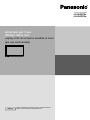 1
1
-
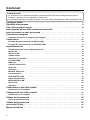 2
2
-
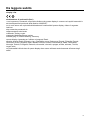 3
3
-
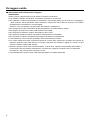 4
4
-
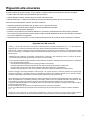 5
5
-
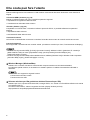 6
6
-
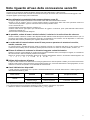 7
7
-
 8
8
-
 9
9
-
 10
10
-
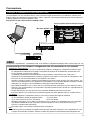 11
11
-
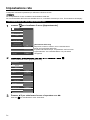 12
12
-
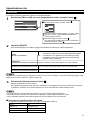 13
13
-
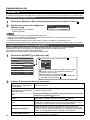 14
14
-
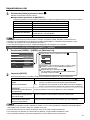 15
15
-
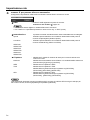 16
16
-
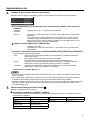 17
17
-
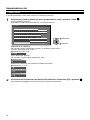 18
18
-
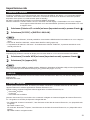 19
19
-
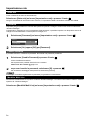 20
20
-
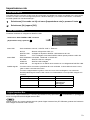 21
21
-
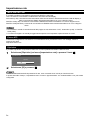 22
22
-
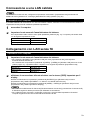 23
23
-
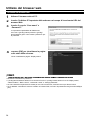 24
24
-
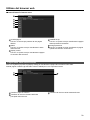 25
25
-
 26
26
-
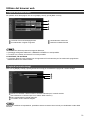 27
27
-
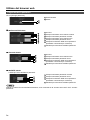 28
28
-
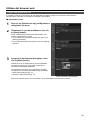 29
29
-
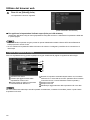 30
30
-
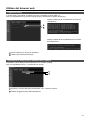 31
31
-
 32
32
-
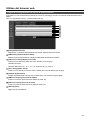 33
33
-
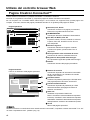 34
34
-
 35
35
-
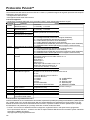 36
36
-
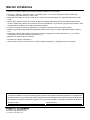 37
37